सहेजे गए पसंदीदा स्थानों का उपयोग करना
वर्तमान स्थान या अक्सर देखे जाने वाले स्थानों को सहेजने के बाद, आप उनमें से किसी को भी गंतव्य के रूप में आसानी से सेट कर सकते हैं।
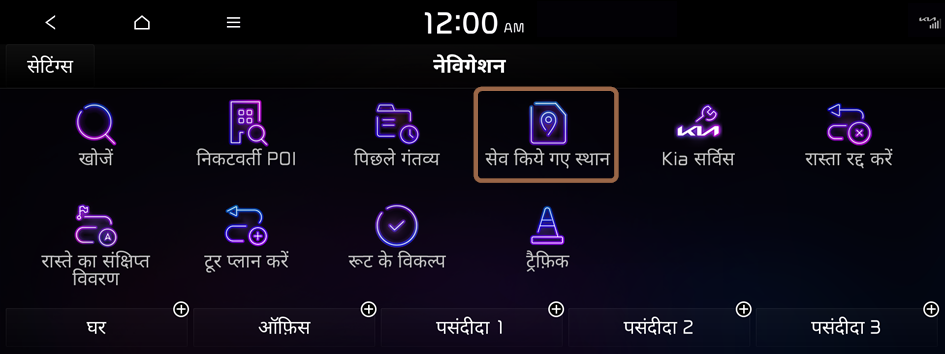
टाइप1
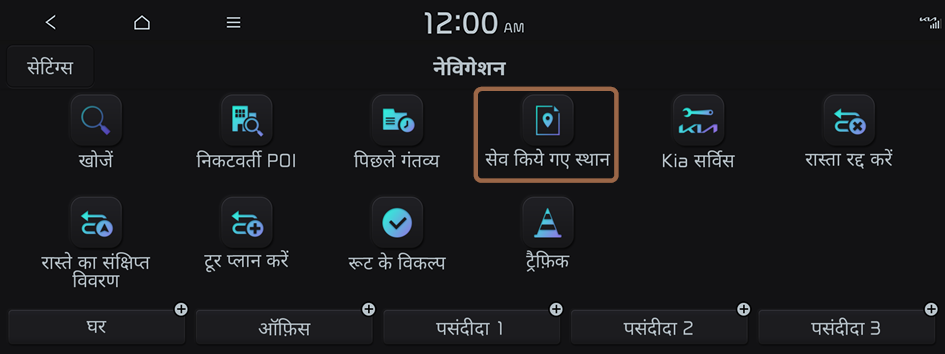
टाइप2
- स्क्रीन वाहन के मॉडल और विशिष्टताओं के आधार पर भिन्न हो सकती है।
- अगर वाहन का प्रकार टाइप 2 है, तो ग्राफ़िक थीम को सफ़ेद या काला किया जा सकता है। ▶ देखें "ग्राफ़िक्स विषय-वस्तु (अगर सुसज्जित हो)।"
खोजे गए स्थान को पसंदीदा स्थान के रूप में सहेजा जा रहा है
आप वांछित स्थान को खोज और सहेज सकते हैं।
- नेविगेशन स्क्रीन पर सेव किये गए स्थान दबाएं।
- सेव किये गए स्थान स्क्रीन पर सेव किये गए स्थान दबाएं।
- सेव किये गए स्थान स्क्रीन पर ऑनलाइन उपयोगकर्ता मैनुअल एक्सेस करने के लिए
 ▶ मैन्युअल दबाएं और फिर डिस्प्ले किए गए QR कोड को स्कैन करें।
▶ मैन्युअल दबाएं और फिर डिस्प्ले किए गए QR कोड को स्कैन करें।
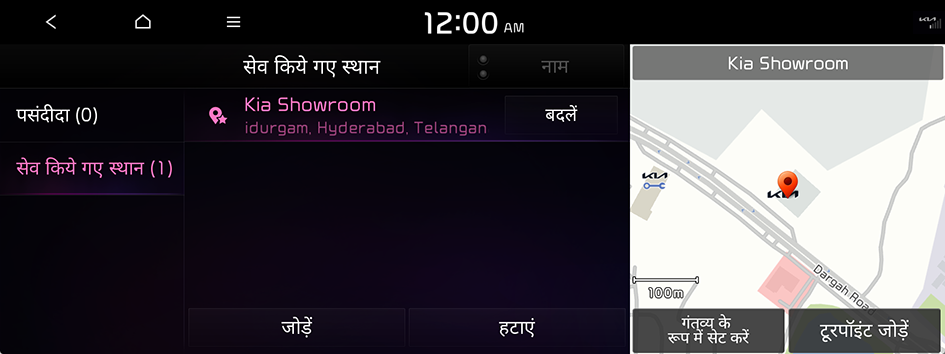
- सेव किये गए स्थान स्क्रीन पर ऑनलाइन उपयोगकर्ता मैनुअल एक्सेस करने के लिए
- जोड़ेंदबाएं।
- खोजें दबाएं और खोज के लिए एक कीवर्ड दर्ज करें।
- आप विभिन्न तरीकों का उपयोग करके भी जगह की खोज कर सकते हैं। ▶ देखें "मार्ग खोजने के विभिन्न तरीके।"
- स्थान और स्थान की जानकारी देखें और फिर ठीक हैदबाएं।
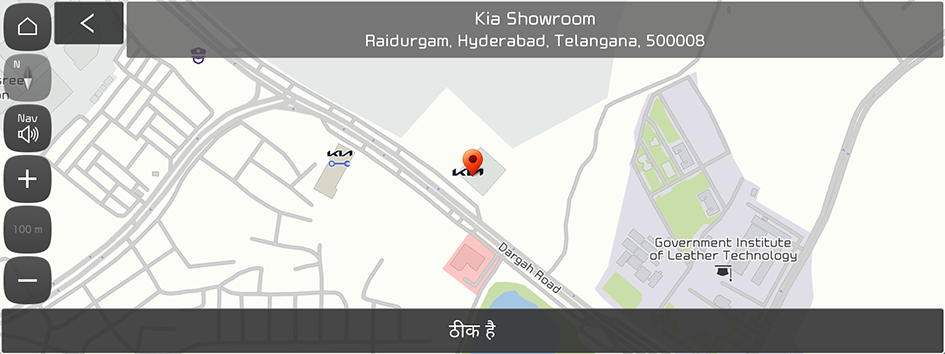
स्थान को पसंदीदा स्थान के रूप में सहेजा गया है।
वर्तमान स्थान को पसंदीदा स्थान के रूप में सहेजना
- मैप स्क्रीन पर
 ▶ स्थान सहेजेंदबाएं।
▶ स्थान सहेजेंदबाएं।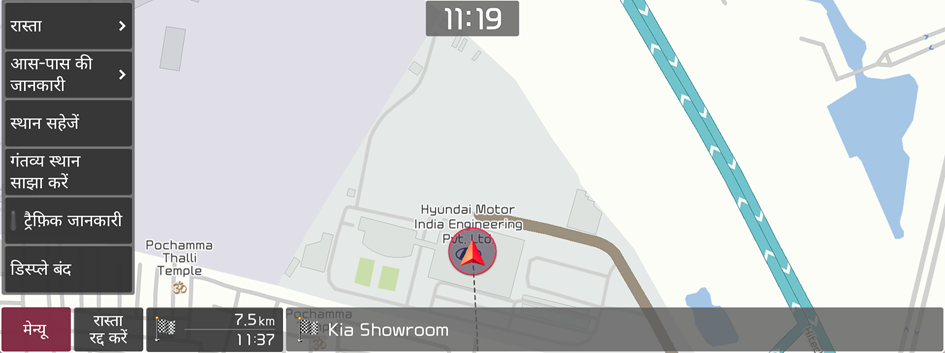
- आवश्यक हो, संपादन के बाद सेव करें दबाएं।
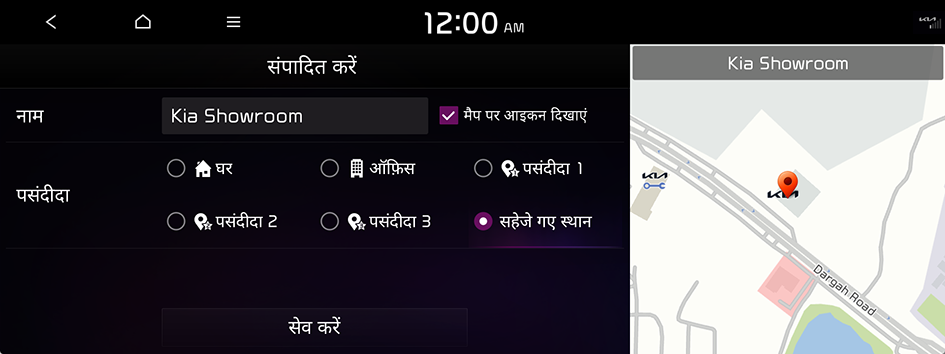
स्थान को पसंदीदा स्थान के रूप में सहेजा गया है।
अक्सर देखी जाने वाले स्थान को पसंदीदा जगह के रूप में सहेजना
आप अपने घर, कार्यालय या अन्य अक्सर जाने वाली जगहों को पसंदीदा जगह के तौर पर सहेज सकते हैं।
- नेविगेशन स्क्रीन के निचले भाग में, उस बटन का चयन करें जिसमें
 हो।
हो। - खोजें दबाएं और खोज के लिए एक कीवर्ड दर्ज करें।
- आप विभिन्न तरीकों का उपयोग करके भी जगह की खोज कर सकते हैं। ▶ देखें "मार्ग खोजने के विभिन्न तरीके।"
- स्थान और स्थान की जानकारी देखें और फिर ठीक हैदबाएं।
चुनी गई जगह को पसंदीदा जगह के तौर पर सहेजा जाता है और नेविगेशन स्क्रीन के नीचे एक शॉर्टकट बटन के रूप में प्रदर्शित किया जाता है।
- जब आप स्क्रीन पर सहेजी गई पसंदीदा जगह को थोड़ी देर दबाकर होल्ड रखते हैं, तो आप इसके लोकेशन को संपादित कर सकते हैं।
सहेजे गए पसंदीदा स्थान को गंतव्य के रूप में सेट करना
आप सहेजी गई जगहों में गंतव्य के तौर पर जितनी चाहें उतनी जगह सेट कर सकते हैं।
- नेविगेशन स्क्रीन पर सेव किये गए स्थान दबाएं।
- एक विकल्प चुनें जिसमें एक गंतव्य शामिल हो।
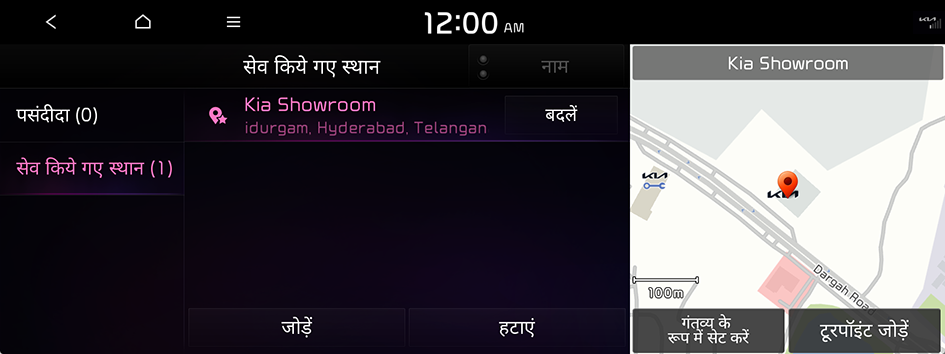
- गंतव्य के रूप में सेट करने के लिए स्थान का चयन करें।
- गंतव्य के स्थान को देखें और फिर गंतव्य के रूप में सेट करें दबाएं।
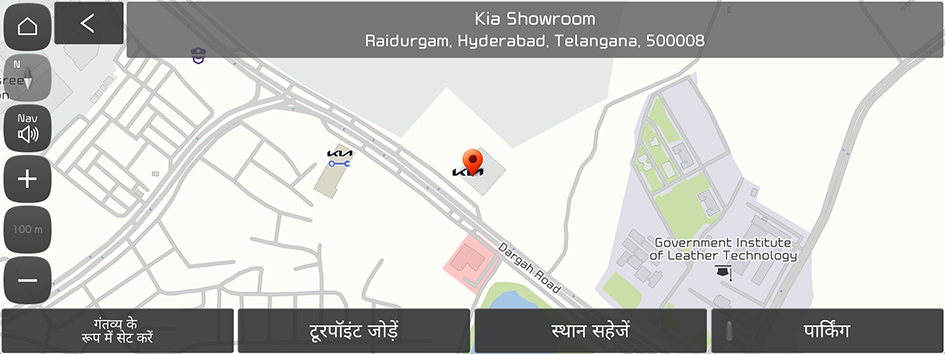
- अगर आप स्क्रीन के नीचे दाईं ओर पार्किंग दबाते हैं, तो मैप स्क्रीन पर पार्किंग लॉट के लोकेशन डिस्प्ले होंगे।
- कोई मार्ग चुनें और मार्गदर्शन शुरू करें दबाएं।
अक्सर देखी जाने वाली जगह को गंतव्य के रूप में सेट करना
उन्हें जोड़ने के बाद आप अपने घर, कार्यालय, या अन्य अक्सर देखी जाने वाले स्थानों को सीधे अपनी पसंदीदा सूची से एक गंतव्य के रूप में सेट कर सकते हैं।
नेविगेशन स्क्रीन के नीचे, वांछित शॉर्टकट बटन दबाएं।
- जब गंतव्य के लिए मार्गदर्शन चल रहा हो, तो गंतव्य बदलेंदबाएं।
सहेजे गए पसंदीदा स्थान का संपादन
आप किसी सहेजे गए स्थान की जानकारी या विशेषता बदल सकते हैं।
- नेविगेशन स्क्रीन पर सेव किये गए स्थान दबाएं।
- एक विकल्प चुनें जिसमें कोई स्थान शामिल हो।
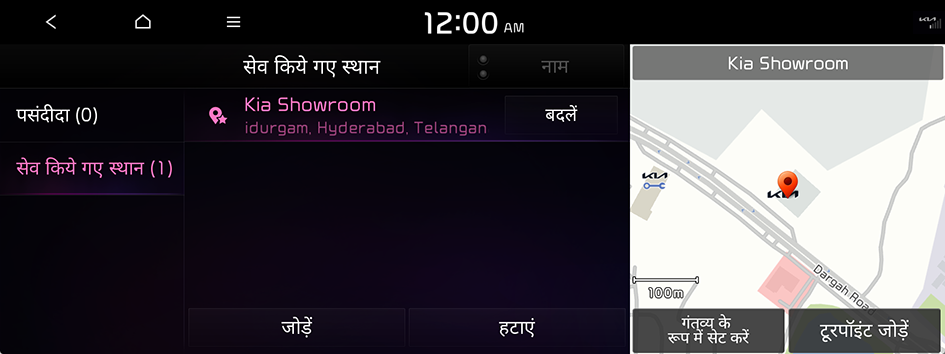
- संपादित करने के लिए स्थान के आगे बदलें दबाएं।
- संपादन के बाद सेव करेंदबाएं।
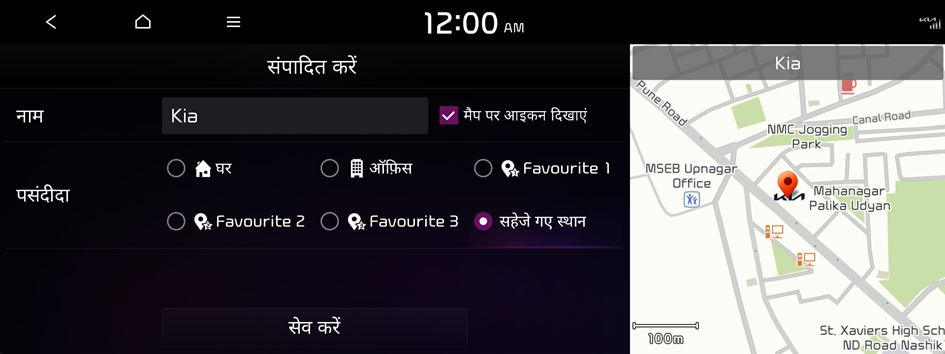
सहेजे गए पसंदीदा स्थान को हटाना
- नेविगेशन स्क्रीन पर सेव किये गए स्थान दबाएं।
- उस विकल्प को चुनें जिसमें जगह शामिल हो और हटाएं दबाएं।
- डिलीट करने के लिए जगह(हों) को चुनें और फिर हटाएं दबाएं।




